आप फेसबुक में सभी पोस्ट कैसे हटा सकते हैं?
आप फेसबुक पर किसी एक पोस्ट को बहुत जल्दी और आसानी से डिलीट कर सकते हैं। हालाँकि, यदि आप एक बार में सभी पोस्ट हटाना चाहते हैं, तो आप इसे सीधे फेसबुक के माध्यम से नहीं कर सकते। इसके लिए आपको अपने वेब ब्राउजर के लिए एक एक्सटेंशन की जरूरत है जिसके साथ आप डिलीट को दोहरा सकते हैं। आप यहां जान सकते हैं कि यह कैसे काम करता है।
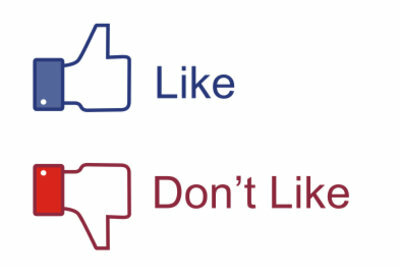
एक-एक करके फेसबुक प्रविष्टियां हटाएं
एक ही पोस्ट करने के लिए फेसबुक अपने से समय हटाने के लिए, आप कुछ ही क्लिक के साथ ऐसा कर सकते हैं।
- सबसे पहले, अपने वेब ब्राउजर में एक नया टैब या विंडो खोलें और फिर जाएं फेसबुक पर।
- अपने के साथ ऊपर दाईं ओर साइन इन करें फेसबुकलेखाआंकड़े।
- जैसे ही आप लॉग इन होते हैं, अपने नाम को बचाने के लिए फेसबुक लोगो के नीचे ऊपर बाईं ओर अपने नाम पर क्लिक करें प्रोफ़ाइल और अपना इतिहास प्रदर्शित करें।
- उस पोस्ट तक स्क्रॉल करें जिसे आप हटाना चाहते हैं और उसके दाईं ओर पेंसिल आइकन पर क्लिक करें।
- अब "इतिहास से निकालें" चुनें।
- थोड़े समय बाद, पोस्ट गायब हो जाती है और इसलिए आपके फेसबुक क्रॉनिकल से हटा दी जाती है। यदि आप एक बार क्लिक करते हैं, तो आप योगदान को बहाल करने के लिए तुरंत बाद में "पूर्ववत करें" पर क्लिक कर सकते हैं।
- यदि आप अपने योगदान का थोड़ा और अवलोकन करना चाहते हैं, तो आप अपने प्रोफ़ाइल चित्र के आगे "गतिविधि लॉग" पर भी क्लिक कर सकते हैं। आपकी पोस्ट और कार्य तब एक सूची में दिखाई देंगे।
अगर आप फेसबुक पर नए क्रॉनिकल का उपयोग करते हैं, तो आप अपना खुद का क्रॉनिकल बना सकते हैं ...
क्या सभी पोस्ट एक के बाद एक हटा दी गई हैं
दुर्भाग्य से, आप फ़ेसबुक पर एक बार में सभी पोस्ट नहीं हटा सकते, केवल व्यक्तिगत पोस्ट। इससे निजात पाने के लिए, आप Firefox ऐड-ऑन "iMacros" का उपयोग कर सकते हैं। इस एक्सटेंशन के साथ आप एक मैक्रो बना सकते हैं जिसका उपयोग आप अपनी डिलीट एक्शन को रिकॉर्ड करने के लिए कर सकते हैं और फिर जितनी बार चाहें इसे वापस चलाएं, ताकि एक के बाद एक प्रविष्टि स्वचालित रूप से हटा दी जाए मर्जी। एक्सटेंशन अन्य ब्राउज़रों के लिए भी उपलब्ध है - जैसे कि क्रोम - लेकिन यह अब तक फ़ायरफ़ॉक्स में सबसे अच्छा काम करता है।
- ऐसा करने के लिए, पहले मोज़िला फ़ायरफ़ॉक्स शुरू करें और फिर इंस्टॉल करें आईमैक्रोस फ़ायरफ़ॉक्स के लिए। आपको बाद में फ़ायरफ़ॉक्स को पुनरारंभ करना होगा।
- अब फेसबुक में लॉग इन करें और iMacros डाउनलोड पेज खोलें
- फेसबुक में लॉग इन करें और अपनी टाइमलाइन खोलें।
- अब iMacros के आइकन पर क्लिक करें। यह नीले रंग की पृष्ठभूमि पर एक पीला गियर है।
- फिर फ़ायरफ़ॉक्स में बाईं ओर एक साइडबार दिखाई देगा। अब "गतिविधि लॉग" बटन पर अपने कवर चित्र के ठीक नीचे अपने क्रॉनिकल में क्लिक करें।
- अब iMacros विंडो में "Rec" टैब पर और फिर "क्लिक मेथड" बटन पर क्लिक करें।
- शीर्ष पर "स्वचालित रूप से सबसे उपयुक्त विधि का चयन करें" आइटम को सक्रिय करें और "ओके" पर क्लिक करें।
- अब "रिकॉर्ड" बटन पर क्लिक करें।
- यदि आपके पास कई टैब खुले हैं, तो एक छोटी विंडो दिखाई देगी। वहां "नहीं" पर क्लिक करें।
- अब किसी एक पोस्ट को डिलीट करने के लिए सर्कल बटन पर क्लिक करें और या तो "डिलीट" या "हिडन इन हिस्ट्री" चुनें।
- अब साइडबार में "स्टॉप" बटन पर क्लिक करें और फिर "प्ले" टैब पर स्विच करें।
- अब ऊपर दिए गए "Play" बटन को चुनें।
- मैक्रो तब शुरू होगा। इसे समाप्त करने के लिए कुछ सेकंड प्रतीक्षा करें। यदि आप अब अपने गतिविधि लॉग में देखते हैं, तो चरण १० में आपके द्वारा हटाई गई पोस्ट के बाद की अगली पोस्ट भी हटा दी जाती है। अब आप "लूप" के तहत "प्ले" के तहत दोहराव की संख्या निर्दिष्ट कर सकते हैं, यानी निम्नलिखित पोस्ट को कितनी बार हटाया जाना चाहिए।
- यदि मैक्रो क्रैश होना चाहिए, तो आप दो काम कर सकते हैं: या तो आप चरण से प्रक्रिया को दोहराएं बाकी पोस्ट के लिए 8 या आपको अपने मार्को को एडिट करना होगा, क्योंकि समय-समय पर थोड़ी सी गलती हो सकती है।
- बाद वाले के लिए आपको "Rec" टैब पर स्विच करना होगा और शीर्ष पर "एडिट मैक्रो" बटन पर क्लिक करना होगा। अब 3 को बदलें। लाइन ("URL GOTO = ...") "TAG POS = 1 TYPE = I" के साथ और अंत में एक 6 जोड़ें। और 7. प्रत्येक मामले में लाइन "रीफ्रेश" टेक्स्ट। अंत में "सहेजें और बंद करें" पर क्लिक करें। अब आप अपना मार्को फिर से खेल सकते हैं या दोहराने दो।
आपको यह लेख कितना उपयोगी लगा?



